CAD怎么给lsp添加命令图标按钮?
溜溜自学 室内设计 2022-07-04 浏览:871
大家好,我是小溜,CAD可以更轻松地解决最严峻的设计挑战,借助其自由形状设计工具能创建所想像的形状。但有时也会借助一些其他程序,例如CAD怎么给lsp添加命令图标按钮?小溜这就来简单的给大家介绍一下。
想要更深入的了解“CAD”可以点击免费试听溜溜自学网课程>>
工具/软件
硬件型号:小新Pro14
系统版本:Windows7
所需软件:CAD2019
方法/步骤
第1步
命令栏输入CU开自定义用户界面。
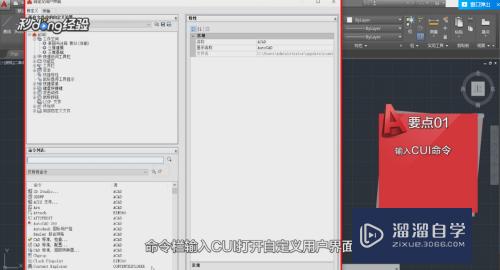
第2步
命令列表处点新建出现命令1改为统计长度。
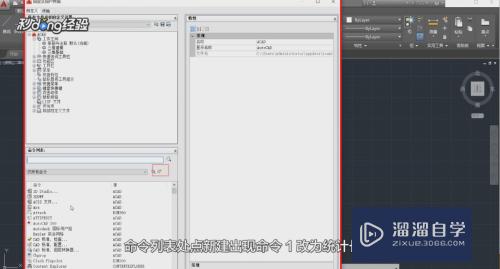
第3步
任意选择一个图标。

第4步
再点“编辑”。

第5步
点“清除”。

第6步
然后绘制图标点“保存”。
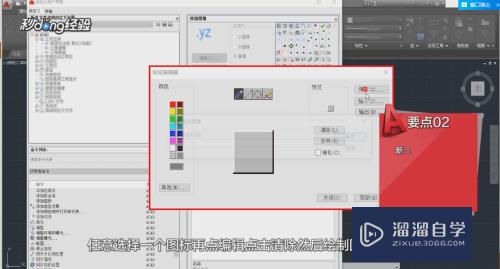
第7步
命名统计长度点击确定关闭。
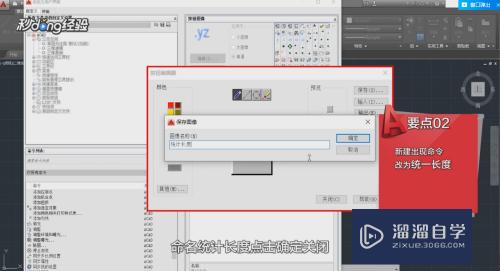
第8步
点定击命令窗口下的宏那行的三个点按钮。

第9步
将外部加载程序代码的命令名字即C。

第10步
在命令列表处拖曳新建命令到工具栏。

第11步
自定义文件中单击保存按钮然后退出。
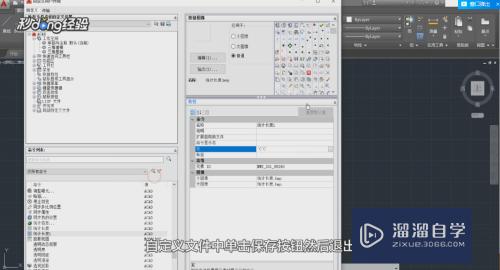
注意/提示
上面就是“CAD怎么给lsp添加命令图标按钮?”这篇文章的所有内容了,相信大家也都认真的阅读完了,如果在学习的过程中遇到问题,不妨重新再的阅读下文章,相信大家都能够轻松解决眼下的问题。
初级 中级57第三章CAD 施工图给排水 19
特别声明:以上文章内容来源于互联网收集整理,不得将文章内容
用于商业用途.如有关于作品内容、版权或其他问题请与溜溜网客服
联系。
相关文章
距结束 06 天 00 : 20 : 22
距结束 01 天 12 : 20 : 22
首页










